

By Adela D. Louie, Dernière mise à jour: September 6, 2022
C'est vraiment excitant d'acheter un nouvel iPhone et de transférer toutes les données que vous avez de votre ancien appareil Android dès que possible. Cependant, au cours du processus, le passer à iOS bloqué sur la préparation fait vraiment bouger les choses un peu plus lentement. Alors, que devrais-tu faire? Pour pouvoir vous débarrasser des éventuels problèmes liés au déplacement de vos données iOS ou transfert de données de sauvegarde sur iPhone mais bloqué sur la préparation, nous vous aiderons à comprendre les choses que vous pouvez faire.
Il est vraiment ennuyeux de gérer un processus très lent de déplacement de vos fichiers d'un appareil à un autre. C'est comme si vous perdiez beaucoup de temps et que vous auriez dû accomplir d'autres choses qui sont nécessaires. Dans cet article, nous parlerons de quelques techniques que vous pouvez utiliser pour pouvoir accélérer un peu plus le processus.
Partie 1 : Quelles sont certaines des méthodes pour résoudre le problème "Déplacer vers iOS bloqué lors de la préparation" ?Partie #2 : Quelles sont les méthodes pour transférer des données de votre téléphone Android vers votre iPhone ?Partie #3 : Meilleur moyen de transférer des fichiers de votre appareil Android vers votre iPhonePartie #4 : Pour tout résumer
Imaginez que vous perdiez votre temps à essayer d'accélérer le processus de déplacement de vos fichiers de votre appareil Android vers votre iPhone nouvellement acheté, mais certaines choses ne vous gênent pas. La "passer à iOS bloqué sur la préparation"Le problème est de vous faire attendre assez longtemps pour vous agacer. Alors, que devez-vous faire ? Veuillez vous référer à la liste des méthodes que vous pouvez essayer une par une pour pouvoir voir si le problème est toujours réparable.
L'un des correctifs de base que vous pouvez essayer de faire est d'activer le mode avion de votre appareil. Il est en fait conseillé de le faire sur votre Android appareil, mais cela aiderait également si vous faisiez la même chose sur votre iPhone. Redémarrer la connexion de vos deux appareils peut résoudre le "passer à iOS bloqué sur la préparation" publier. Vous pouvez toujours rétablir la connexion une fois que le processus de transfert de vos fichiers est déjà terminé. Si cette méthode n'est pas efficace, il existe d'autres correctifs que vous pouvez essayer dans la liste que nous fournirons au fur et à mesure.
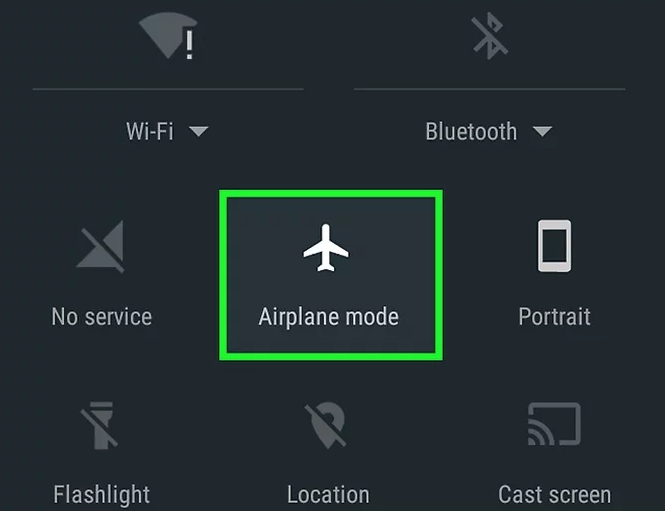
La deuxième méthode que vous pouvez essayer est de toujours laisser votre connexion stable, ne la désactivez pas. La perte d'une connexion Wi-Fi peut également contribuer à la «passer à iOS bloqué sur la préparation" problème.
L'une des choses de base que les gens feraient normalement est de redémarrer leurs appareils. Vous pouvez également essayer ce correctif de base. Qui aurait pu penser qu'en redémarrant votre appareil le "passer à iOS bloqué sur la préparation” problème peut être résolu? Cela peut également aider à se débarrasser des bogues ou de toute erreur en cache dans vos appareils qui peuvent également entraver le transfert de données de votre appareil Android vers votre iPhone. De plus, il est facile de redémarrer votre appareil Android et votre iPhone, il vous suffit de vous référer aux étapes que nous avons ci-dessous.
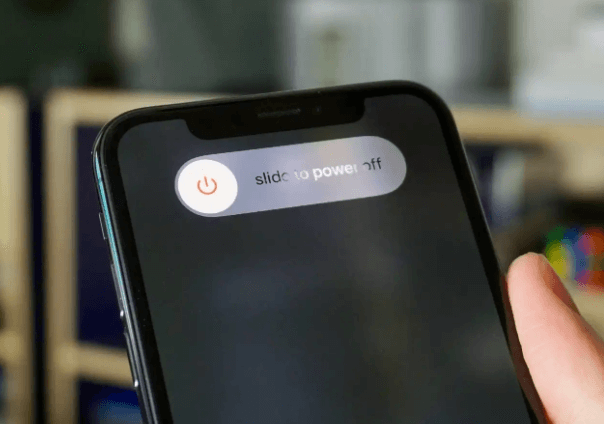
Vous pouvez également essayer de vous assurer que toutes les applications exécutées en arrière-plan sont fermées. Cela aidera également à faire face au « passer à iOS bloqué sur la préparation” problème alors que le transfert de fichiers est en cours.
Pour la deuxième partie de l'article, maintenant que nous avons une idée sur la façon d'aborder le "passer à iOS bloqué sur la préparation” problème, nous parlerons de certaines des méthodes sur la façon de transférer des données de votre appareil Android vers votre nouvel iPhone.
L'un des moyens les plus simples de transférer des fichiers de votre appareil Android vers votre iPhone ou vers d'autres appareils que vous possédez consiste à utiliser Google Drive. Jetons un coup d'œil aux étapes sur la façon de le faire.
Une fois le téléchargement des fichiers que vous souhaitez transférer terminé, vous devez vous connecter au compte Google identique dans le Google Drive de votre iPhone. Ce faisant, vous pourrez voir les fichiers que vous avez précédemment importés dans le Google Drive de votre appareil Android.
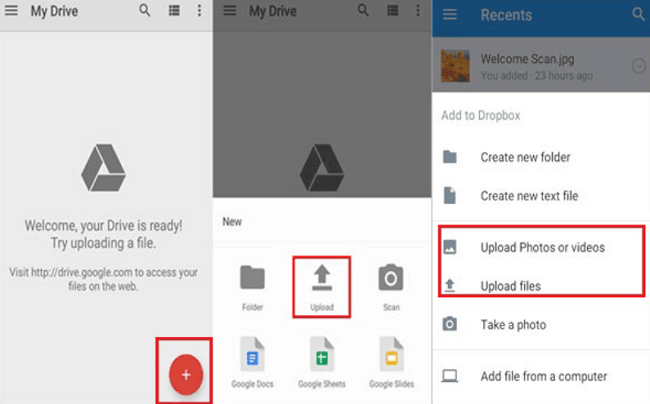
Un autre outil que vous pouvez utiliser pour transférer vos fichiers de votre appareil Android vers votre iPhone consiste à utiliser Dropbox. C'est également une excellente option si vous souhaitez transférer vos photos, vidéos, documents et bien plus encore d'un appareil à un autre. Vérifiez ce que vous devez faire pour pouvoir transférer vos fichiers via Dropbox.
![]()
Pour la dernière partie de l'article, nous allons partager avec vous un outil appelé le Transfert de téléphone FoneDog. Cet outil est connu pour aider les gens à transférer facilement un fichier d'un appareil Android vers un iPhone. Donc si "passer à iOS bloqué sur la préparation” devient un problème, cet outil peut certainement vous aider. Voyons quelques-unes des bonnes fonctionnalités de l'outil de transfert de téléphone FoneDog.
Mobile Transfert
Transférez des fichiers entre iOS, Android et Windows PC.
Transférez et sauvegardez facilement des messages texte, des contacts, des photos, des vidéos et de la musique sur ordinateur.
Entièrement compatible avec les derniers iOS et Android.
Essai Gratuit

Voyons maintenant comment vous pouvez utiliser le meilleur outil de transfert de fichiers pour transférer toutes les données que vous souhaitez de votre appareil Android vers votre iPhone. Voir la liste des procédures ci-dessous.
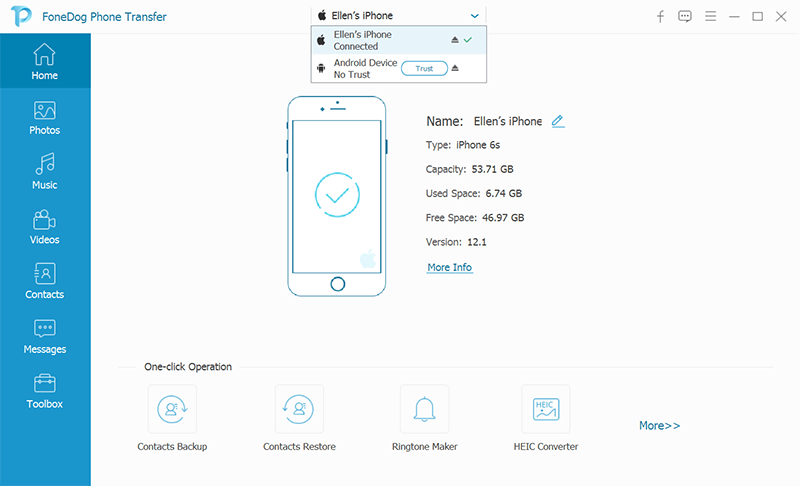
Les gens LIRE AUSSIGuide 2022 : Comment synchroniser l'iPhone avec l'iPad ?Comment transférer iCloud vers un nouvel iPhone en 2022 ?
Nous espérons que nous vous avons aidé à comprendre les étapes à suivre pour résoudre le problème "passer à iOS bloqué sur la préparation”. Et nous attendons également avec impatience votre exécution réussie du transfert de fichiers en utilisant les méthodes que nous avons partagées avec vous dans les parties précédentes de l'article. Il y a toujours beaucoup de bons outils, vous devez simplement vous assurer que vous les utilisez correctement.
Laisser un commentaire
Commentaire
Transfert de périphéries
Transfer data from iPhone, Android, iOS, and Computer to Anywhere without any loss with FoneDog Phone Transfer. Such as photo, messages, contacts, music, etc.
Essai GratuitArticles Populaires
/
INTÉRESSANTTERNE
/
SIMPLEDIFFICILE
Je vous remercie! Voici vos choix:
Excellent
Évaluation: 4.8 / 5 (basé sur 95 notes)